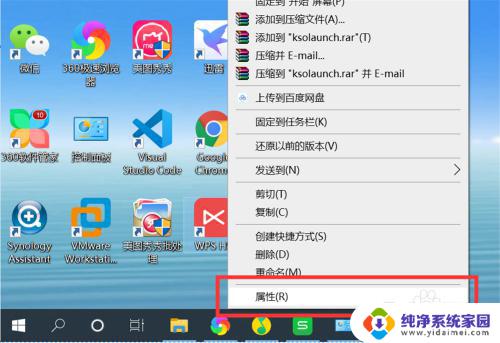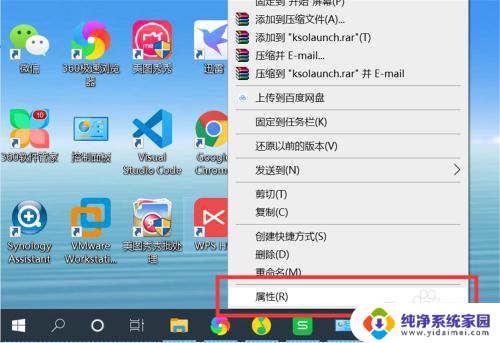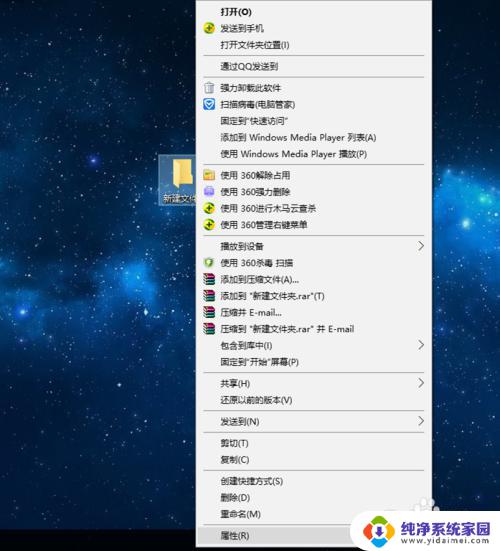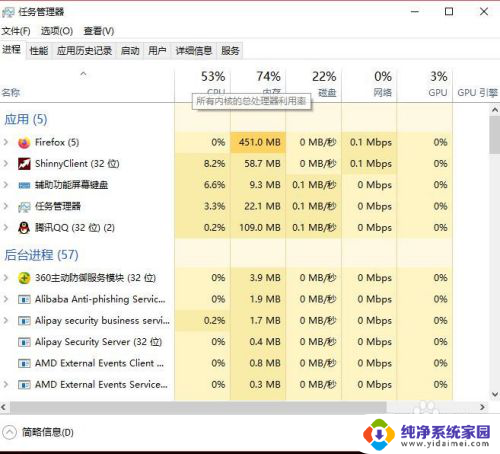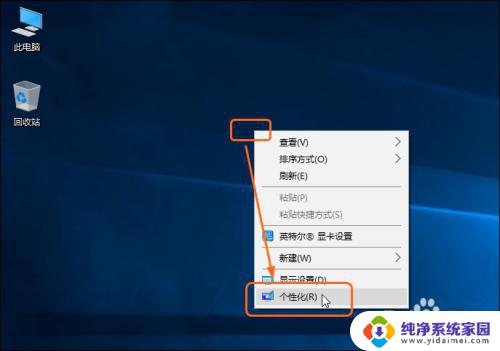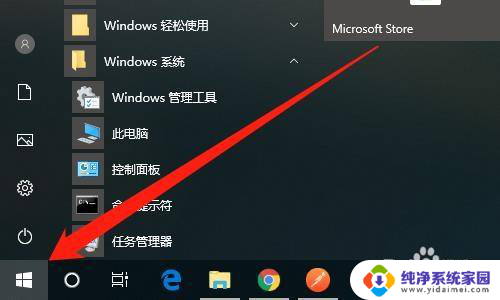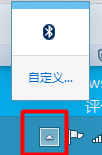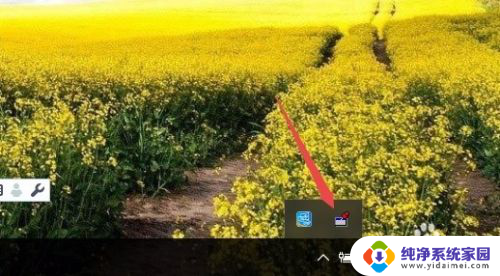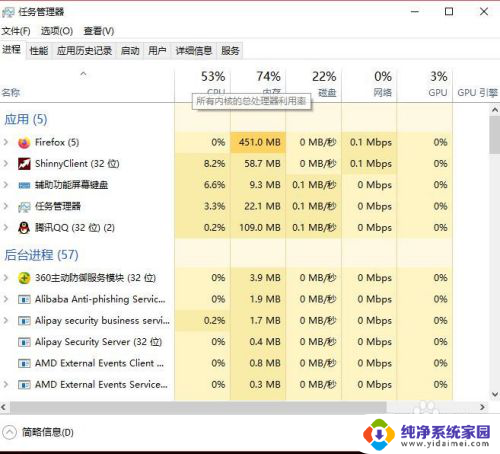应用如何换图标 Windows10系统应用程序图标修改方法
更新时间:2023-11-13 12:44:37作者:jiang
应用如何换图标,在Windows10系统中,我们经常会发现一些应用程序的图标并不够吸引人或者不够个性化,很多用户不清楚如何进行图标的修改,因此他们只能接受默认的图标展示。幸运的是Windows10系统提供了一种简单而有效的方法来更改应用程序的图标。通过这个方法,我们可以将应用程序的图标替换为更加个性化的图标,使得我们的桌面更加与众不同。下面我们就来详细了解一下Windows10系统中应用程序图标修改的方法。
操作方法:
1.右键点击桌面上的应用程序,点击“属性”。打开应用程序属性。
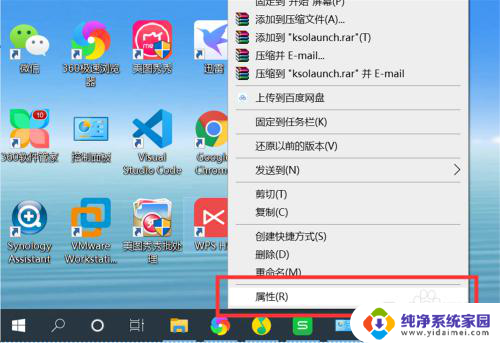
2.点击“快捷方式”选项下的“更改图标”,打开更改图标界面。
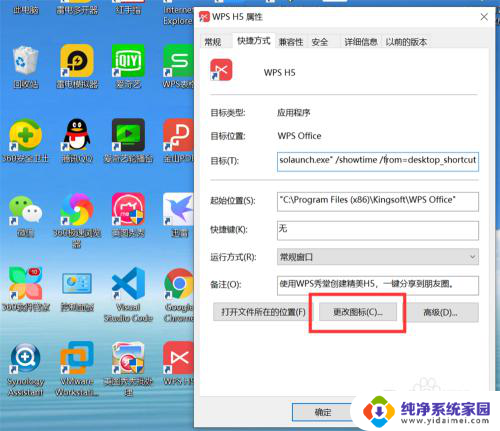
3.可以从系统预设的图标列表中选择一个图标作为应用程序的新图标。
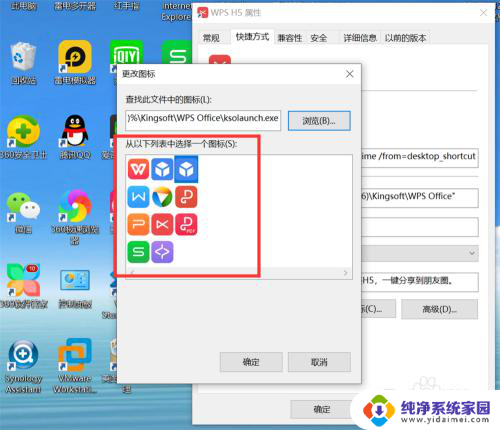
4.也可以从电脑上选择一个自定义的图标。点击“浏览”,打开选择图标对话框。
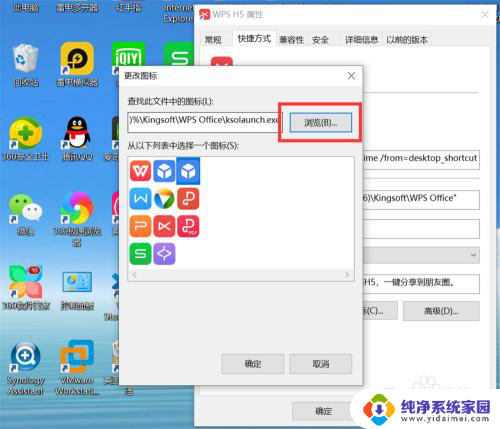
5.从电脑上选择一个自定义图标。
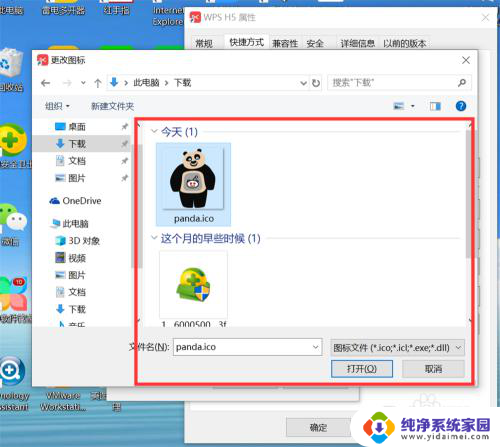
6.点击“确定”,应用程序图标就修改为新的图标了。
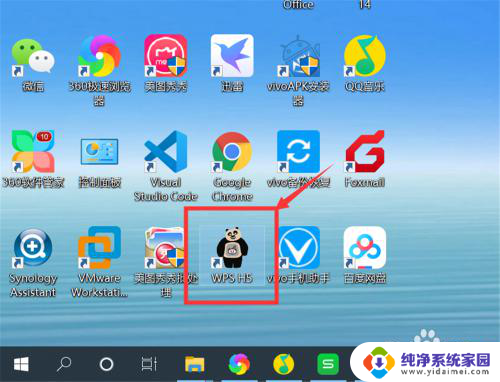
以上就是应用如何更改图标的全部内容,如果有需要的用户可以根据小编提供的步骤进行操作,希望对大家有所帮助。